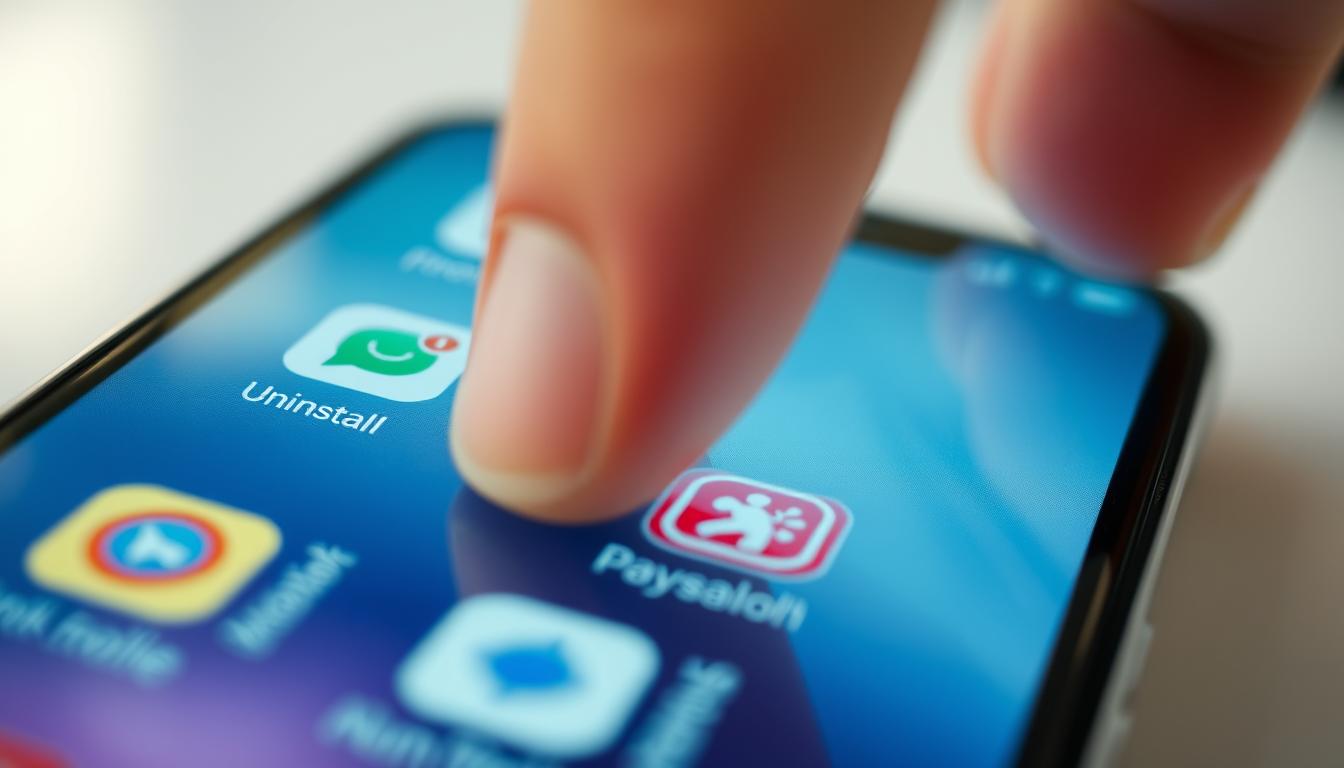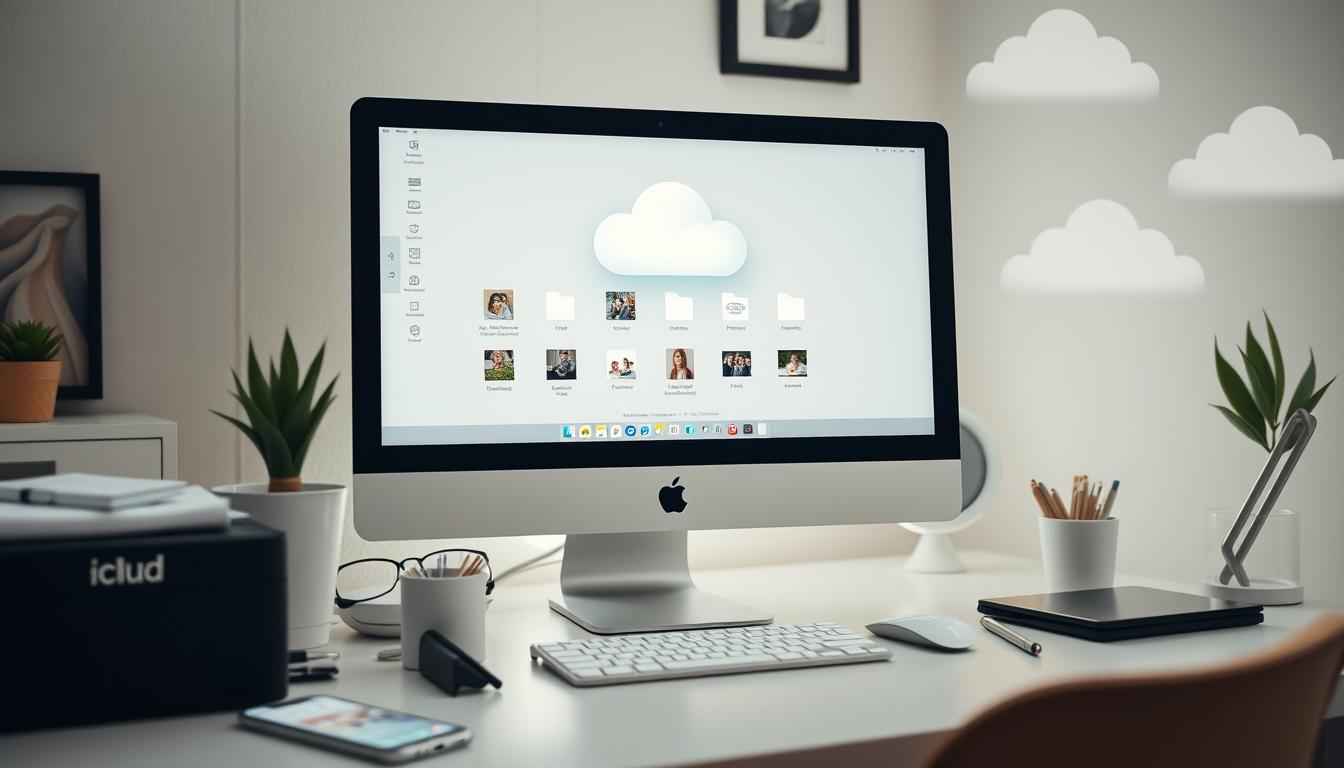
Fragen Sie sich, warum der iCloud Speicher schnell voll wird? In unserer digitalen Welt wachsen Daten schnell an. Es ist wichtig, Platz in iCloud freizumachen. So vermeiden Sie, dass unnötige Dateien wertvollen Speicherplatz wegnehmen. In diesem Artikel zeigen wir Ihnen, wie Sie Ihren iCloud Speicher effektiv aufräumen können. Sie lernen, wie Sie Platz schaffen und Ihre Dateien im Jahr 2024 verwalten.
Warum ist es wichtig, Ihren iCloud Speicher zu bereinigen?
Die Bereinigung des iCloud-Speichers ist wichtig, um keinen Speichermangel zu erleben. Wenn der Platz knapp wird, können Probleme auftreten. Zum Beispiel können Sie keine neuen Daten speichern oder vorhandene aktualisieren. Bilder, Videos und Dokumente benötigen viel Platz.
Es ist klug, Ihren iCloud Speicher regelmäßig zu leeren.
Vermeidung von Speichermangel
Am Anfang gibt es 5 GB gratis Speicher in iCloud. Doch dieser Speicher kann schnell voll werden. Das passiert oft durch automatische App-Backups und große E-Mail-Anhänge. Wenn der Speicher voll ist, stoppt das Hochladen neuer Fotos und Videos.
Das begrenzt, wie Sie Ihre Daten nutzen können. Indem Sie alte iCloud Daten löschen und unnötige Backups vermeiden, halten Sie Platz frei.
Optimierung der Datennutzung
Um Ihre iCloud optimal zu nutzen, ist eine gute Strategie nötig. Regelmäßiges Aufräumen ist wichtig. Sie sollten alte Backups löschen, die Sie nicht mehr brauchen. Das macht den Zugriff auf Ihre Dateien schneller und effektiver.
Fotos und Videos, die viel Platz benötigen, können anderswo gespeichert werden. So bleibt mehr Platz in Ihrer iCloud frei.
Wie kann ich meine iCloud leeren
Um Ihre iCloud zu leeren, finden Sie zuerst unnötige Dateien. Der kostenlose iCloud-Speicher umfasst nur 5 GB. Das kann schnell voll werden. Es ist wichtig, den Speicher regelmäßig aufzuräumen, um Platz zu schaffen.
Schritte zum Löschen unnötiger Dateien
So entfernen Sie Dateien aus der iCloud:
- Loggen Sie sich in iCloud ein und öffnen Sie die Speicherverwaltung.
- Prüfen Sie Dateien, geordnet nach Größe oder Alter.
- Löschen Sie unnötige Fotos und Videos aus der Fotobibliothek.
- Entfernen Sie große E-Mail-Anhänge in iCloud Mail.
- Finden und deaktivieren Sie Apps, die viel Platz verbrauchen.
Verwalten von App-Daten in iCloud
Viele Apps speichern Daten in iCloud und füllen den Speicher. Um Speicher frei zu machen, überprüfen Sie folgendes:
- Sehen Sie sich die App-Daten in den Einstellungen an und behalten Sie nur, was Sie brauchen.
- Passen Sie die Backup-Einstellungen für Apps von Drittanbietern an, um unnötige Backups zu stoppen.
- Entscheiden Sie, welche Apps Sie nicht mehr nutzen und löschen Sie deren Daten.
Unnötige iCloud-Backups löschen
Unnötige iCloud-Backups zu löschen, schafft mehr Speicherplatz. Vor allem, wenn Sie mehrere Geräte haben. Hier zeigen wir, wie Sie diese Backups entfernen können.
So gehen Sie vor
Um ein iCloud Backup zu löschen, befolgen Sie diese Schritte:
- Öffnen Sie die Einstellungen auf Ihrem iPhone oder iPad.
- Tippen Sie auf Ihren Namen und dann auf „iCloud“.
- Wählen Sie „iCloud-Speicher verwalten“.
- Unter „Backups“ sehen Sie Ihre Geräte-Backups.
- Wählen Sie das zu löschende Backup und tippen Sie auf „Backup löschen“.
Seien Sie vorsichtig, keine wichtigen Daten zu verlieren. Behalten Sie das Nötigste im Auge und optimieren Sie Ihren Speicherplatz.
Was Sie beachten sollten
Das Entfernen von unnötigen Backups optimiert Ihren iCloud Speicher. Alte Backups beanspruchen wertvollen Speicherplatz. Überprüfen und löschen Sie alte Backups regelmäßig. So sparen Sie Speicherplatz und verbessern die Effizienz Ihres iCloud-Kontos.
Temporäre Dateien und Downloads entfernen
Temporäre Dateien und Downloads nehmen oft unbemerkt viel Platz in iCloud ein. Um sie richtig zu verwalten, sollte man sie regelmäßig finden und löschen. So macht man Platz frei in iCloud.
Identifizierung von temporären Dateien
Um temporäre Dateien zu finden, schauen Sie in Ihre iCloud-Bibliothek und die iCloud Drive App. Sie finden diese Dateien oft als Cache, Downloads oder alte Dokumente. Ein Diagramm auf iOS-Geräten zeigt die Speichernutzung und hilft, Speicherfresser zu identifizieren.
Nutzen Sie Filter, um große oder alte Dateien schnell zu finden. So können Sie diese Dateien leicht überprüfen.
Die besten Methoden zur Entfernung
Es gibt viele Wege, temporäre Dateien loszuwerden und den iCloud Speicher zu leeren:
- Gehen Sie in die iCloud Drive App und löschen Sie Downloads, die Sie nicht mehr benötigen.
- Verwenden Sie Apps wie CleanMyMac X oder CleanMy®Phone, um unerwünschte Dateien automatisch zu identifizieren und zu löschen.
- Entleeren Sie den Papierkorb in iCloud Drive, um gelöschte Dateien endgültig zu entfernen.
- Überprüfen Sie die Einstellungen für automatische Synchronisation von Fotos, um Speicherplatz zu sparen.
Durch das Anwenden dieser Methoden optimieren Sie Ihren Speicher. Sie halten Ihre iCloud sauber von unnötigen Daten. So erreichen Sie ein besseres Management Ihrer Daten und leeren effektiv Ihren iCloud Speicher.
Freigeben von iCloud Speicherplatz
Überprüfen Sie regelmäßig, welche Dateien und Ordner in iCloud geteilt wurden. Gemeinsam genutzte Daten nehmen viel Speicherplatz weg. Beenden Sie den Zugriff auf nicht benötigte geteilte Dateien, um Platz zu sparen. Gehen Sie zu den Freigabeeinstellungen und entfernen Sie sich aus nicht nötigen Freigaben.
Wie Sie den Zugriff auf freigegebene Dateien beenden
Der Prozess ist einfach. Schauen Sie in den iCloud-Einstellungen nach, was Sie teilen. Dort können Sie unnötige Freigaben beenden. So sparen Sie Speicher und behalten den Überblick.
Optimierung der Freigabe-Einstellungen
Überprüfen Sie regelmäßig Ihre Freigabeoptionen. Teilen Sie nur, was wirklich nötig ist. So vermeiden Sie, dass Speicherplatz verschwendet wird. Sie schützen auch Ihre Daten besser.
2024 steigt das Risiko im Netz. Treffen Sie kluge Entscheidungen beim Teilen von Daten in iCloud.